Moodsa nutitelefoni käitamine nõuab pisut hooldust, mis on veidi kahetsusväärne, kuid mitte midagi, millega me ei saaks hakkama, et oma telefone maksimaalselt ära kasutada. Galaxy S6 puhul, mis hõlmab hüppamist seadete alale "Rakendused", et seal ringi vaadata, ja teadmine, mida teete, on alati hea mõte enne sinna jõudmist. Vaatame läbi GS6 rakenduste seadete olulisemad osad ja näitame teile, milliste kohta peate teadma.
LUGEGE KOHE: Galaxy S6 rakenduste seadete kasutamine
Rakenduste haldur
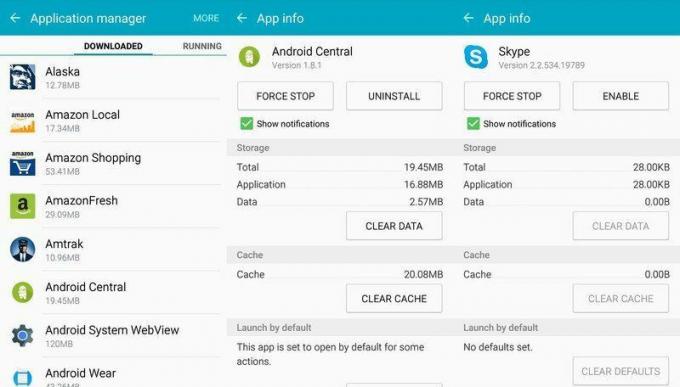
Nagu nimigi ütleb, saate siin oma Galaxy S6-sse installitud rakendusi hallata. See tähendab, et näete, millised rakendused on installitud ja millised töötavad, ning teil on võimalus keelata või desinstallida rakendusi, mida te ei soovi.
Näete, et rakendused on jagatud jaotiseks "Allalaaditud" (teie installitud rakendused Google Playst), "Running" (praegu telefonis kasutatavad rakendused), "Kõik" (kõik telefonis olevad rakendused) ja "Keelatud" (eelinstallitud rakendused, mille olete desinstallimise asemel keelanud). Kui vaatate mõnda neist loenditest, saate konkreetse rakenduse puudutamisel näha versiooni, selle salvestusruumi kasutamist ja mõnda erinevat selle rakenduse haldamise valikut.
Kui arvate, et rakendus on valesti käitunud ja akut tühjendanud või salvestusruumi täitnud, saate rakenduse sundida peatamiseks tühjendage selle ajutine vahemälu või tühjendage andmed rakendusest täielikult, et lähtestada see installimise hetkele seda. Kui leiate, et see on endiselt ebasoovitav, saate desinstallida (või keelata, kui desinstallimine pole saadaval) ühe puudutusega. (Nõuanne: kui vaatate loendit "Allalaaditud", puudutage valikuid "Veel" ja "Sorteeri suuruse järgi", et näha kõigepealt suurimaid rakendusi.)
Loend "Running" võib olla veidi segane, kuna see näitab süsteemi ja rakenduste praegust RAM-i kasutust. Teie Galaxy S6 on loodud oma 3 GB muutmälu maksimaalselt ära kasutama, seega ärge kartke, kui seadete vaatamisel pole palju vaba mälu.
Vaikerakendused
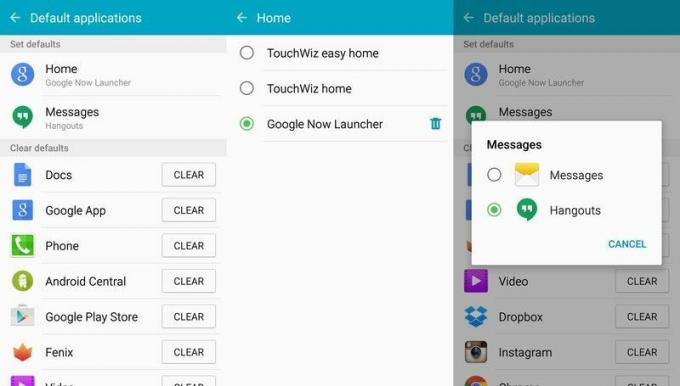
Üks Androidi suurepäraseid omadusi on võimalus asendada sisseehitatud rakendused Play uutega Salvestage ja laske need "vaikerakenduseks" valida – see on seadete ala, kus te neid haldate rakendusi.
Ülaosas näete kahte kõige levinumat rakendust, mida muudate – teie käivitaja ja sõnumsiderakendus – muust eraldatud. Saate puudutada kirjet „Kodu“ või „Sõnumid“, et vahetada saadaolevate rakenduste vahel, sealhulgas Samsungeelinstallitud valikud – valiku tegemine ei desinstalli teisi rakendusi, vaid seab need lihtsalt taustale, kui soovite neid uuesti kasutada.
Nende kahe peamise valiku all näete loendit kõigist rakendustest, mille olete telefoni kasutamise ajal vaikerakenduseks määranud. Siin kuvatakse kõik otsused, mille olete uue rakenduse käivitamisel teinud, et kasutada valikut "iga kord", mitte "ainult üks kord", ja saate selle vaikeväärtuse kiiresti tühistada, puudutades nuppu "Tühjenda".
Kui soovite selle rakenduse uuesti vaiketöötlejaks määrata, käivitage see rakendus ja määrake vaiketöötlejaks.
Rakenduse seaded
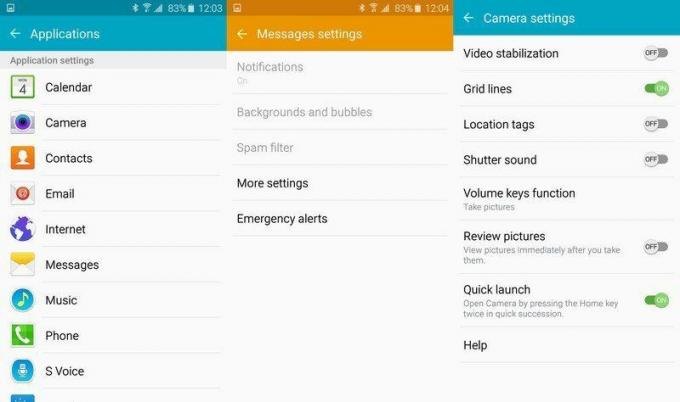
Rakenduste seadete esimesel kuval näete alampealkirja "Rakenduste seaded" all rakenduste loendit. Mõnevõrra segane loend on kõigi Samsungi eelinstallitud rakenduste (nt kalender, kaamera, Interneti-brauser ja telefonivalija) seadetele juurdepääsemise platvorm.
Need on samad seaded, millele pääsete juurde, minnes lihtsalt igasse rakendusse eraldi ja minge sealt seadete juurde, kuid mugav on ka nende kõigi ühes kohas hoidmine. Üks erand on siin rakendus Ilm, millel pole rakenduste sahtlis ikooni ja millele pääseb juurde ainult sellelt seadete lehelt või avakuva vidinast – pidage seda meeles, kui peate kunagi ilmasätteid muutma.
